[acf field=”butonfilehorse”]
- Beyana Tabi Geliri Sadece Gayrimenkul Sermaye İradı Olanlar İçin İndir
- İcra Dairelerince Verilecek Bildirim İçin İndir
- Beyanname Düzenleme Programı (Linux)

- Programın lisansı: Ücretsiz
- Programın dili: Türkçe
- Programın boyutu: 30 MB
- Programın üreticisi: Gelir İdaresi Başkanlığı
- Desteklediği platformlar: Windows 11, Windows 10, Windows 8, Windows 7, XP
“[acf field=”baslikfilehorse”]” Kısaca Nedir Ne İşe Yarar?
E-Beyanname uygulamasını kullanmak için Beyanname Düzenleme Programı gerekmektedir. Dosyalar C:\ebyn dizinine açılır ve program bdp.bat dosyası çalıştırılarak başlatılır. önemli uyarı: Program mutlaka C:\ebyn dizininde çalıştırılmalıdır, aksi halde çalışmaz.
Windows 7/8/10 64-bit işletim sistemlerinde e-beyanname programını çalıştırmak için Java Runtime’ın kurulu olması gerekir.
Bu ihtiyacın karşılanması için Java İndirme Sayfamızda yer alan 64-Bit Java İndir bağlantısından Java Runtime indirip bilgisayarınıza kurmanız gerekir. Aksi halde program Java uyumsuzluğu nedeniyle açılmaz. Gereklilikler: Programın çalışması için bilgisayarınızda Java Runtime kurulu olması gerekir.
Aşağıdaki beyannameleri ve bildirimleri ister süresinde gönderilen ister süresi geçsin hiç fark etmez hepsini bu program aracılığıyla düzenleyip internetten gönderebilirsiniz.
- Katma Değer Vergisi 1 (KDV1),
- Katma Değer Vergisi 2 (KDV2),
- Katma Değer Vergisi Tevkifatı (9015) (KDV9015),
- Özel Tüketim Vergisi (I Sayılı Liste: Petrol Ürünleri Doğalgaz İle Diğer Malların Teslimleri İçin) (OTV1),
- Özel Tüketim Vergisi (II Sayılı Liste: Kayıt ve Tescile Tabi Olmayan Motorlu Taşıtlar İçin) (OTV2B),
- Özel Tüketim Vergisi (III Sayılı Liste: Alkollü İçkiler İçin) (OTV3A),
- Özel Tüketim Vergisi (III Sayılı Liste: Tütün Mamülleri İçin) (OTV3B),
- Özel Tüketim Vergisi (III Sayılı Liste: Kolalı Gazozlar İçin) (OTV3C),
- Özel Tüketim Vergisi (IV Sayılı Liste: Dayanıklı Tüketim ve Diğer Malların Teslimi İçin) (OTV4),
- Muhtasar Beyanname (MUH),
- Muhtasar Beyanname (G.V.K. Geçici 67 nci Maddesine Göre Yapılan Tevkifatlar İçin) (MUH67),
- Muhtasar Beyanname (K.V.K. 15 inci ve 30 uncu Maddesine Göre Yapılan Tevkifatlar İçin) (MUH30),
- Muhtasar Beyanname (K.V.K. 24 ncü Maddesine Göre Yapılan Tevkifatlar İçin) (MUH24),
- Muhtasar Beyanname (G.V.K. Geçici 67 nci Maddesine Göre Yapılan Tevkifatlar İçin Ek 2 ve Ek 3) (MUH67EK),
- Muhtasar Beyanname (G.V.K. Geçici 70 nci Madde Kapsamı İçin) (MUH70),
- Noter Harçları Vergisi (NOTER),
- MEP İştirakçileri Kurumlar Vergisi (MEPKURUM),
- Banka Muameleleri Vergisi (BANKA),
- Sigorta Muameleleri Vergisi (SIGORTA),
- Damga Vergisi (DAMGA),
- Özel İletişim Vergisi (OIV),
- Şans Oyunları Vergisi (SANS),
- Yıllık Gelir Vergisi (GELIR),
- Kurumlar Vergisi Mükellefleri İçin Geçici Vergi (KGECICI),
- Gelir Vergisi Mükellefleri İçin Geçici Vergi (GGECICI),
- Kurumlar Vergisi (KURUM),
- BA Formu (FORMBA),
- BS Formu (FORMBS),
- Kaynak Kullanımını Destekleme Fonu Kesintisi (KKDF )
[acf field=”baslikfilehorse”] Ekran Görüntüleri
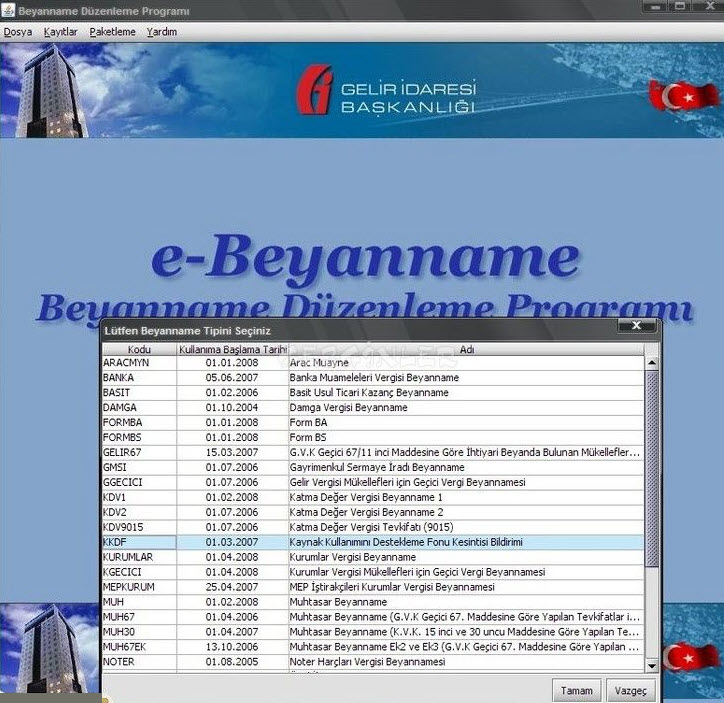
Bilgisayara “[acf field=”baslikfilehorse”]” Nasıl Yüklenir?
“[acf field=”baslikfilehorse”]” isimli yazılımı PC ye yüklemek için hazırladığımz resimli anlatıma göz atabilir veya özet olarak aşağıdaki adımları takip edebilirsiniz:
- İndirdiğiniz program dosyasına (genelde EXE uzantılı dosya olur) çift tıklayın
- Açılan pencerede genellikle programın kullanım koşullarını kabul etmeniz istenir. Ekranda Accept veya Kabul Et şeklinde seçenek varsa seçerek işaretleyin yada buton şeklindeyse butona basın.
- Ardından Next yada İleri yazan butona basarak ilerleyin.
- Sponsorlu reklam yazılımı yüklemeyi teklif ederse, reddederek (onay verilen işareti kaldırarak) Next (İleri) yazan butona basıp sonraki ekrana devam edin.
- Farklı bir pencere görürseniz yine Nexte yada İleriye basarak ilerleyin.
- Install yada Yükle yazan buton görürseniz basarak kurulumu başlatın.
- Bir süre sonra kurulum tamamlanınca, Başlat menüsünü açarak biraz önce yüklediğiniz programın simgesine tıklayıp çalıştırabilirsiniz.
Bilgisayardan “[acf field=”baslikfilehorse”]” nasıl silinir?
“[acf field=”baslikfilehorse”]” isimli yazılımı PC den silmek için hazırladığımz resimli anlatıma göz atabilir veya özet olarak aşağıdaki adımları takip edebilirsiniz:
- Başlat menüsünü aç
- Arama kutusuna kaldır yazıp klavyeden Entera bas
- Açılan pencerede programı bulup en sağındaki üç noktaya bas
- Açılan menüden Kaldıra bas